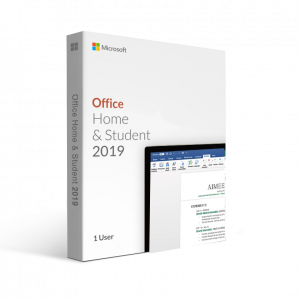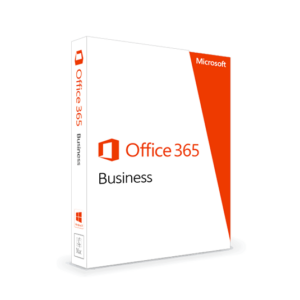Bạn đã bao giờ mở Word, Excel hay PowerPoint mà phải ngồi chờ “đứng hình” vài chục giây chưa? 😩 Cảm giác ấy thật sự khó chịu, nhất là khi bạn đang cần gấp để hoàn thành công việc hay gửi báo cáo đúng hạn. Đừng lo, bài viết này sẽ giúp bạn hiểu tại sao Office 2016 chạy chậm và cách khắc phục đơn giản mà hiệu quả.
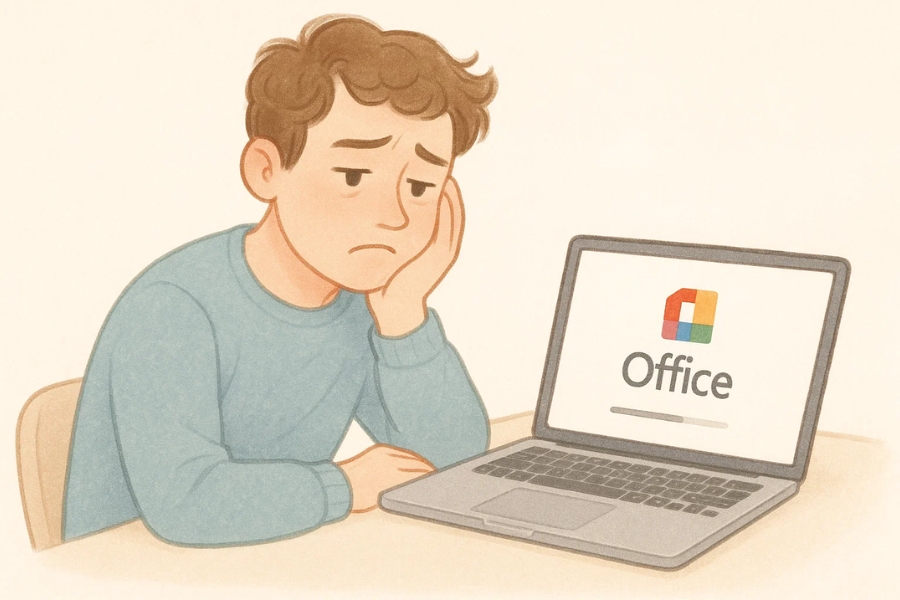
1. Vì sao Office 2016 lại chạy chậm?
Trước khi đổ lỗi cho chiếc máy tính “cà tàng”, hãy thử nhìn lại một chút — đôi khi vấn đề không phải ở phần cứng mà là ở cấu hình phần mềm hoặc cách sử dụng.
a. Cấu hình máy yếu
Office 2016 tuy không quá nặng, nhưng nếu bạn đang dùng máy cũ, RAM dưới 4GB, ổ cứng HDD chậm rì, thì việc load file nặng là điều không tránh khỏi. Hãy tưởng tượng bạn đang dùng xe đạp mà bắt nó kéo container vậy! 🚲
b. Cài quá nhiều add-in
Nhiều người không biết rằng, add-in trong Office hoạt động như “phụ kiện” nhưng lại ngốn tài nguyên khủng khiếp. Nếu bạn ít khi dùng tới mà vẫn để bật, nó sẽ khiến Word hoặc Excel khởi động chậm như rùa bò.
c. File quá nặng hoặc định dạng lỗi
Một file Excel chứa hàng chục nghìn dòng dữ liệu, hoặc một file Word nhiều hình ảnh, bảng biểu phức tạp — tất cả đều khiến hiệu suất sụt giảm.
d. Lỗi phần mềm hoặc bản Office cũ
Có thể bạn đang dùng bản Office chưa cập nhật. Một số lỗi hiệu năng được Microsoft khắc phục trong các bản vá sau này, nên việc cập nhật định kỳ là điều nên làm.
2. Cách khắc phục Office 2016 chạy chậm cực hiệu quả
Dưới đây là loạt giải pháp cụ thể — bạn chỉ cần làm lần lượt, đảm bảo cải thiện rõ rệt tốc độ.
Bước 1: Tắt bớt add-in không cần thiết
Đây là bước đơn giản nhất nhưng mang lại hiệu quả bất ngờ.
Cách thực hiện:
-
Mở ứng dụng (ví dụ Word).
-
Chọn File > Options > Add-ins.
-
Ở cuối cửa sổ, chọn COM Add-ins > Go.
-
Bỏ tick những add-in bạn không dùng (như Send to Bluetooth, Grammarly, v.v).
-
Nhấn OK và khởi động lại.
Một số người từng bật gần 10 add-in cùng lúc — tắt bớt, Word khởi động nhanh gấp đôi!
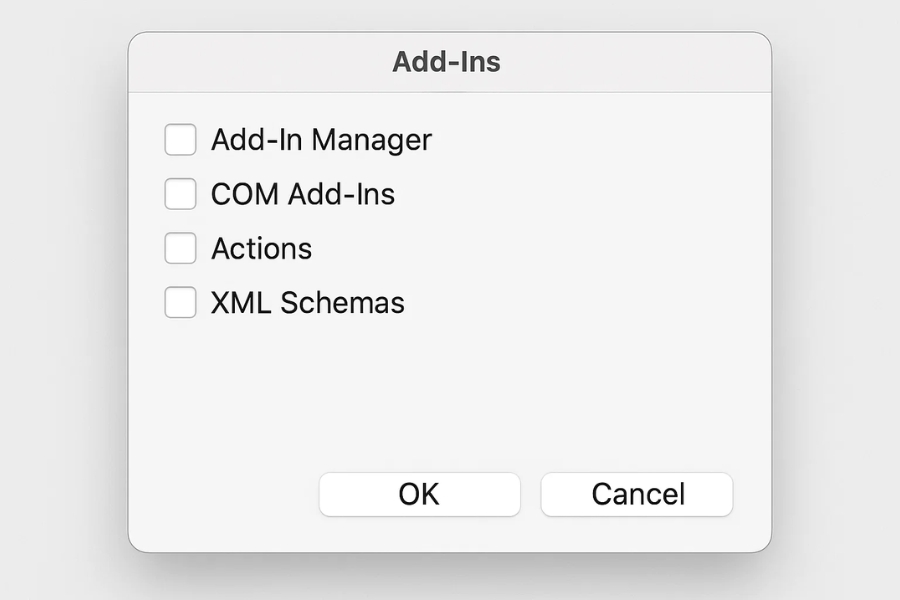
Bước 2: Dọn dẹp file tạm và bộ nhớ cache
File tạm là “rác” mà bạn không thấy. Theo thời gian, nó đầy lên và làm chậm Office.
Cách làm:
-
Nhấn Windows + R, nhập
%temp%, rồi xóa hết các file bên trong. -
Mở Disk Cleanup, chọn ổ đĩa chứa Office (thường là C:), rồi xóa “Temporary files”.
Bạn sẽ bất ngờ khi thấy dung lượng rác có thể lên tới vài GB!
Bước 3: Tắt tính năng tự động
Một số tính năng như AutoRecover, AutoSpelling Check tuy hữu ích nhưng đôi khi lại gây lag khi bạn thao tác file lớn.
Ví dụ:
-
Trong Word hoặc Excel, vào File > Options > Save.
-
Bỏ chọn Save AutoRecover information every X minutes (nếu bạn đã quen lưu thủ công).
Tất nhiên, đừng tắt hết — chỉ nên giảm tần suất để tiết kiệm tài nguyên.
Bước 4: Cập nhật Office 2016
Đừng xem thường việc cập nhật! Mỗi bản vá đều giúp tối ưu tốc độ và khắc phục lỗi ngầm.
Cách làm:
-
Vào File > Account > Update Options > Update Now.
-
Chờ vài phút để Microsoft tự động xử lý.
Nhiều người chia sẻ rằng sau khi cập nhật, Office hoạt động mượt mà hơn hẳn, nhất là khi xử lý bảng tính lớn.
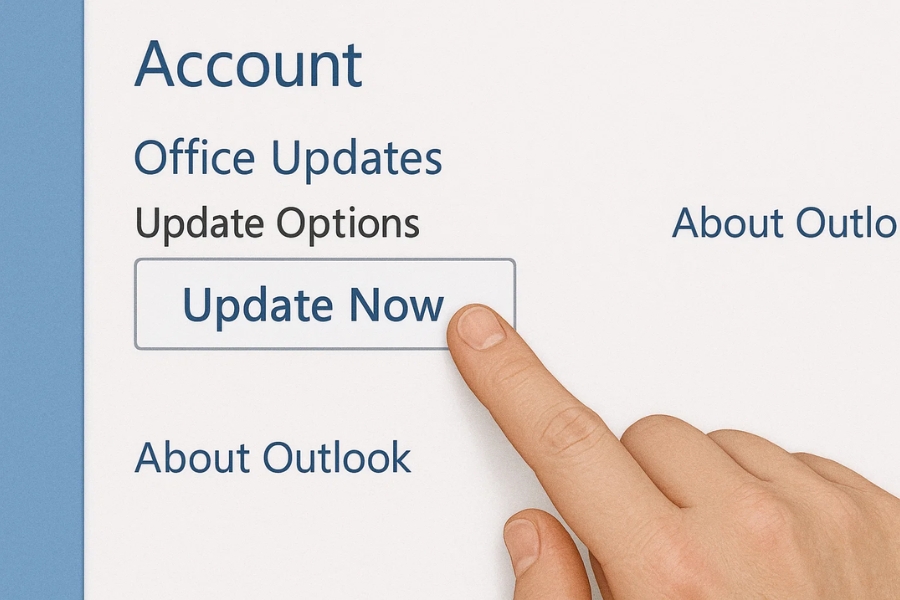
Bước 5: Kiểm tra phần mềm diệt virus
Một số phần mềm antivirus “quá nhiệt tình” đến mức kiểm tra từng file Office khi bạn mở, khiến mọi thứ chậm như sên.
Giải pháp?
-
Thử tạm tắt tính năng quét thời gian thực (real-time scan) để kiểm tra tốc độ.
-
Nếu thấy nhanh hơn rõ rệt, hãy thêm thư mục chứa tài liệu Office vào danh sách ngoại lệ (exception).
Đừng lo, điều này không ảnh hưởng đến bảo mật nếu bạn làm đúng cách.
Bước 6: Sử dụng SSD thay vì HDD
Nếu bạn đang dùng ổ cứng cơ (HDD), hãy cân nhắc nâng cấp lên SSD.
Đây là cách “đáng tiền” nhất — không chỉ Office, mà toàn bộ máy sẽ chạy nhanh hơn gấp nhiều lần. Một lần đầu tư, lợi ích dài lâu!
Bước 7: Sửa chữa hoặc cài lại Office
Khi đã thử mọi cách mà vẫn chậm, có thể bộ cài Office của bạn bị lỗi.
Cách sửa chữa:
-
Vào Control Panel > Programs > Programs and Features.
-
Tìm Microsoft Office 2016, chọn Change.
-
Chọn Quick Repair hoặc Online Repair.
Sau vài phút, Office sẽ được “làm mới” như ban đầu.
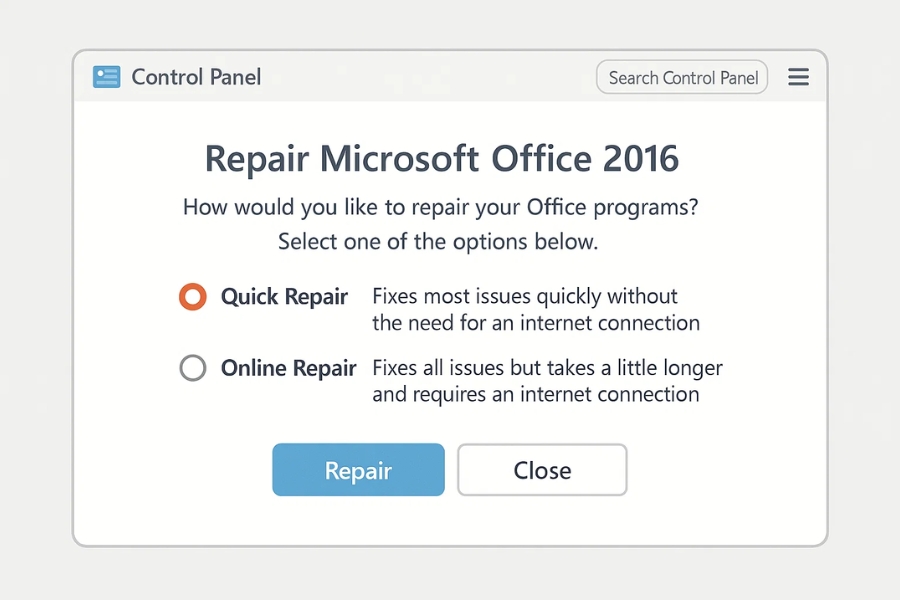
3. Một vài mẹo nhỏ giúp Office luôn “mượt như mới”
-
Luôn đóng file khi không cần thiết — tránh mở cùng lúc quá nhiều.
-
Giới hạn macro, vì chúng cũng có thể khiến Excel xử lý chậm.
-
Nếu bạn hay làm việc với file lớn, hãy chia nhỏ dữ liệu, đừng dồn tất cả vào một file duy nhất.
-
Khởi động lại máy tính thường xuyên — nghe đơn giản, nhưng hiệu quả lắm đấy!
4. Kết luận: Chậm không có nghĩa là hỏng
Đôi khi Office chạy chậm chỉ là “dấu hiệu” cho thấy bạn cần dọn dẹp hoặc tinh chỉnh lại một chút. Giống như căn phòng làm việc, sau một thời gian, nó cần được sắp xếp lại để thoáng đãng và hiệu quả hơn.
Sau khi làm theo các bước trên, bạn sẽ thấy sự khác biệt rõ rệt — Word mở nhanh, Excel không còn “Not Responding”, và PowerPoint cũng mượt mà như mới cài! ✨
Hãy thử ngay hôm nay, bạn sẽ không còn phải bực mình vì Office 2016 ì ạch nữa đâu.